在日常使用Windows 10时会遇到形形色色的问题,比如游戏全屏模式下发现打字无候选框。那么如何进行故障排除呢?下面小编与你分享具体步骤和方法。
Windows 10操作系统
01、启动Windows 10操作系统,如图所示。点击任务栏搜索框,开始使用Cortana(小娜)智能语音助理。
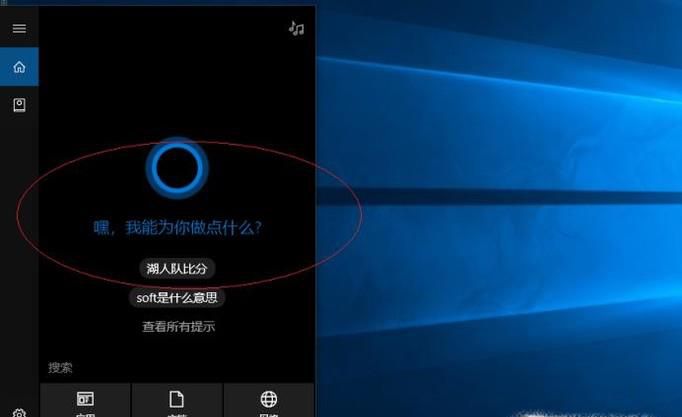
02、如图所示,搜索框输入"regedit"。Cortana(小娜)显示搜索结果,点击"最佳匹配→regedit"项。
03、唤出"注册表编辑器"程序窗口,如图所示。展开界面左侧树形结构,选择"计算机→HKEY_LOCAL_MACHINE"项。
04、如图所示,展开"HKEY_LOCAL_MACHINE"目录。选择"计算机HKEY_LOCAL_MACHINESYSTEMCurrentControlSetControlGraphicsDrivers"项,下步将进行排除故障操作。
05、鼠标右击"GraphicsDrivers"项,如图所示。弹出快捷菜单,选择"查找..."项。
06、如图所示,弹出"查找"对话框。查找目标文本框输入"scaling",设置完成点击"查找下一个"按钮。
07、鼠标右击DWORD(32位)值"scaling",如图所示。弹出快捷菜单,选择"修改..."项。
08、如图所示,弹出"编辑DWORD(32位)值"对话框。将数值数据由3改为4,本例到此希望对大家能有所帮助。
